
Helyezze be a Sorparancsot az Excelbe (Tartalomjegyzék)
- Helyezze be a Sorparancsot az Excel programba
- Példák az Sor sor beszúrása parancsikonra Excelben
- Oszlopok beszúrása billentyűparancs segítségével?
Helyezze be a Parancsikort az Excelbe
A Microsoft excel programban többnyire a sorok és oszlopok hozzáadására és törlésére használtunk további adatokkal kapcsolatos információk szerkesztéséhez vagy hozzáadásához. A sorokat és oszlopokat beilleszthetjük vagy törölhetjük a parancsikon segítségével, vagy manuálisan is megtehetjük. Ezek a gyorsbillentyűk segítenek beilleszteni vagy törölni a sorokat a billentyűzeten lévő gyorsbillentyűkkel. A Microsoftban az excel sorokat beszúrhatjuk akár a billentyűparancs segítségével, akár a jobb egérgombbal történő menü segítségével, vagy használhatjuk a cellák beszúrása menüt, amely a Microsoft Excel alapértelmezett celláinak menüje lesz. Az új sor beszúrására szolgáló gyorsbillentyű „SHIFT + CTRL ++”, és ugyanez használható az új oszlop beszúrására is.
Ebben a cikkben mindhárom lehetőséget az alábbiak szerint soroljuk fel:
- Gyorsbillentyűkkel új sor beszúrása.
- A Cella beszúrása menü használata új sor / oszlop beszúrásához.
- A jobb egérgombbal lehet új sort / oszlopot beszúrni.
Hogyan lehet sorokat beszúrni az Excel programba?
Nézzünk néhány módszert a sorok Excelbe illesztésére.
1. A jobb gombbal kattintson a Menü parancsikon nélkül
- Először válassza ki a sort, majd válassza ki a fenti vagy alatti pontot, ahova pontosan be szeretne illeszteni egy újat, majd kattintson a jobb egérgombbal a sorcellára, majd megjelenik egy párbeszédpanel, ahol beillesztési lehetőséget kapunk, majd kattintson a beszúrási opcióra, hogy a kiválasztott új sor beillesztésre kerül az alább látható módon.
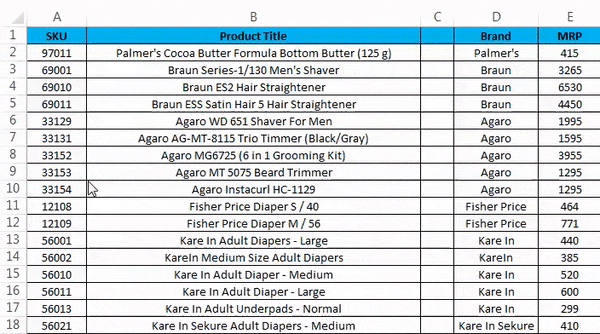
2. Helyezze be az oszlopot a jobb egérgombbal rendelkező menü segítségével, parancsikon nélkül
- Először válassza ki azt az oszlopot, ahova pontosan be akarja illeszteni egy új oszlopot.
- Kattintson a jobb gombbal az oszlopcellára.
- Megkapjuk a párbeszédpanelt, ahogy az alábbi képernyőképen látható.
- Kattintson a betétre, hogy új oszlop kerüljön beillesztésre az alább látható módon.
3. Helyezze be a sort a Szalag menü segítségével
A Microsoft excel programban megtalálhatjuk a beillesztési cellákat a kezdőmenüben, amely az alábbi képernyőképen látható.
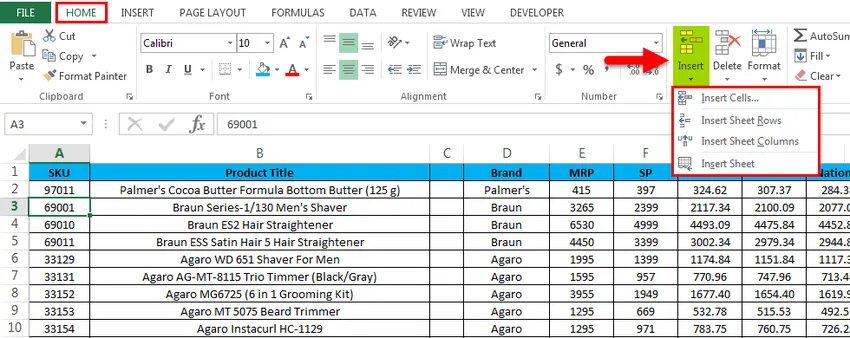
Amint rákattint a cellák beszúrására, a következő opciót kapjuk:
- Cella beszúrása - Ezt használják a kijelölt cellák beillesztésére.
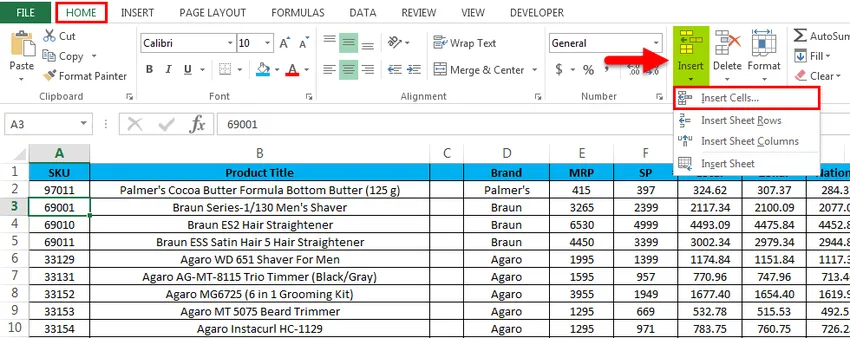
- Lap beszúrása - Ez a kiválasztott sorok beszúrására szolgál.
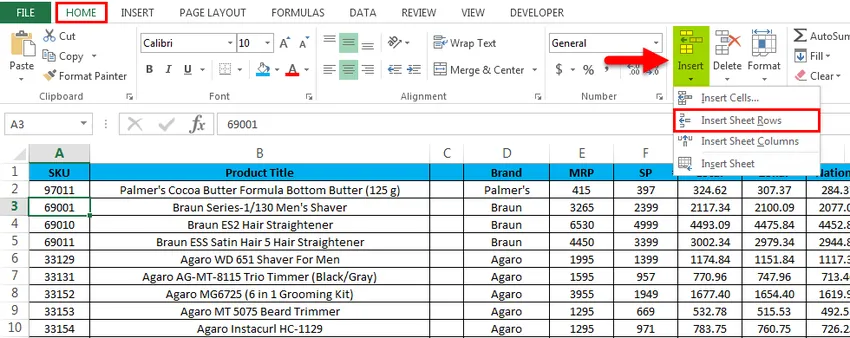
- Laplap oszlop beszúrása - Ezt használják a kiválasztott oszlop beszúrására.

- Lap beszúrása - Ezzel beilleszthető a teljes lap.

Példák a parancsikon sor beszúrására az Excel programban
Itt töltheti le ezt a beszúrási sorparancs-Excel sablont - Itt beszúrhatja a Sorparancs-Excel sablont1. példa - Helyezzen be cellákat
Fontolja meg az alábbi példát, amely értékesítési adatokkal rendelkezik. Időnként további sorok és oszlopok hozzáadása szükséges, hogy az adatokban további információk szerepeljenek. Tehát ezekben az esetekben beilleszthetjük az új cellákat vagy sort a munkalapba, amelyet az alábbiakban mutatunk be, az alábbiak szerint.
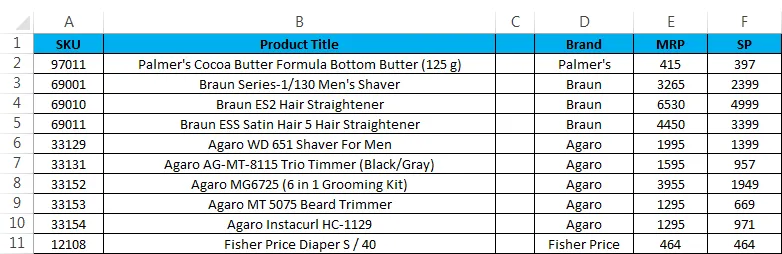
- Először válassza ki azt a sort, amelyre pontosan új sorra van szükség, ebben a példában a harmadik sort választottuk, ahol új sort kell beillesztenünk, az alább látható módon, ami azt jelenti, hogy az Excel beilleszt egy új sort a második sor után.

- Lépjen a HOME menübe, válassza a Beszúrás lehetőséget, majd kattintson a Lap sorok beszúrása opcióra az alább látható módon.
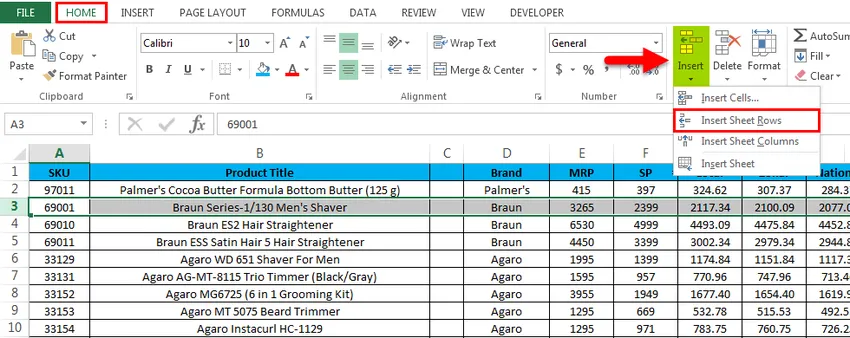
- A beszúrási opcióra való kattintás után egy új sor kerül beillesztésre a negyedik sor fölé, amelyet az alábbi képernyőkép mutat.
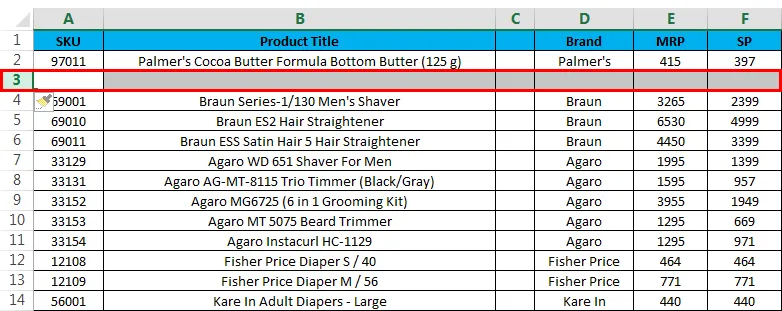
Most láthatjuk azt a különbséget, hogy új fehér sort illesztettek a „97011” SKU sor után. Most, ha hozzá kell adnunk minden hiányzó értékesítési adatot, könnyen beírhatjuk az adatokat.
2. példa - Helyezzen be több sort
Ebben a példában meglátjuk, hogyan lehet több sort beszúrni az alábbi lépések végrehajtásával. Fontolja meg azokat az értékesítési adatokat, amelyek terméken címet, márkát és MRP-t tartalmaznak. Tegyük fel, hogy elmulasztottunk néhány értékesítési adatot, ezért a kiválasztottnál sorokat kell tartalmaznunk.
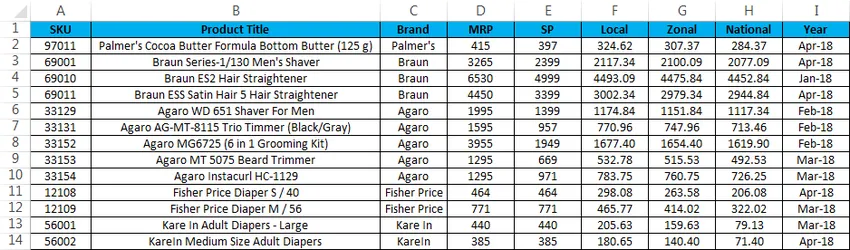
Ebben a példában a következő lépések végrehajtásával több sort fogunk beszúrni.
- Először válassza ki a kiemelt helyet, ahova az új beillesztjük az alább látható módon.
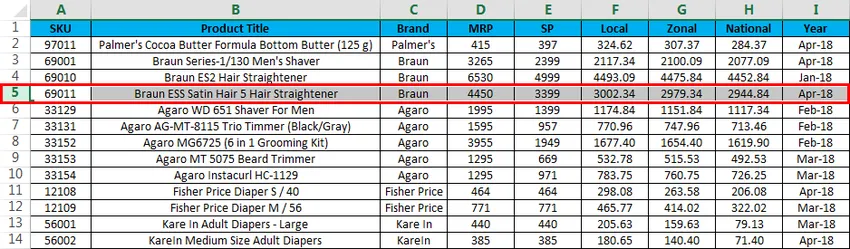
- Most kattintson a Beszúrás elemre, majd kattintson a második lehetőségre: „Laplap sor beszúrása” .
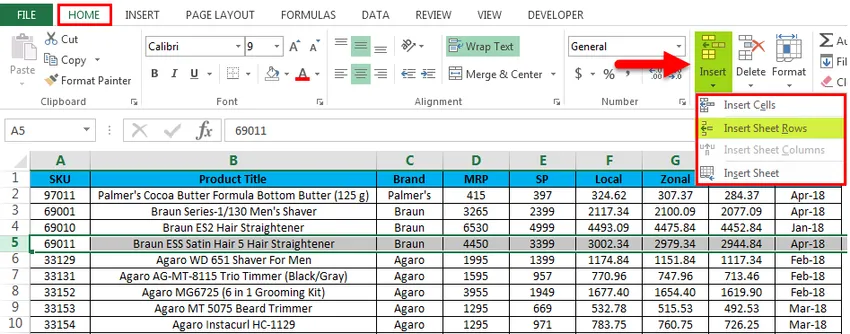
- A Lap beszúrása sorokra kattintás után egy új sor kerül beillesztésre az alábbi képernyőképen látható módon.

- Most végezze el ugyanazt a lépést a másik sorral, hogy több sort kapjon, amint az az alábbi képernyőképen látható.
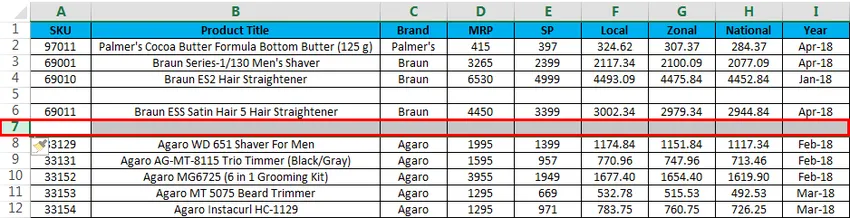
A Microsoft excel programban számos gyorsbillentyű található az összes funkcióhoz, ahol megtalálható a sor és az oszlop törlésére szolgáló gyorsbillentyű is. A sor beszúrásához használt gyorsbillentyű a CTRL + SHIFT + ”+” (pluszjel), és ugyanazok a parancsikonok használhatók a COLUMN beszúrásához. Leginkább a számbillentyűzetet fogjuk használni a számok beillesztéséhez. Használhatjuk a számbillentyűzet-gyorsbillentyűt is a sor beillesztéséhez, és az alkalmazandó gyorsbillentyű SHIFT + CTRL + ”+” (Pluszjel).
3. példa - Gyorsbillentyűk egy sor / oszlop beszúrásához a Billentyűzet segítségével
Az INSERT ÚJ sor gyorsbillentyűje SHIFT + CTRL ++ “-“ azaz pluszjel, amelyet használni kell
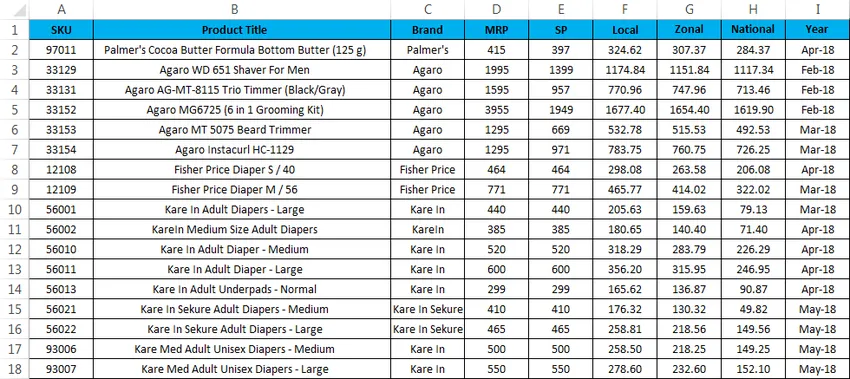
- Először válassza ki a cellát, ahova pontosan be kell illesztenie egy új cellát, az alább látható módon.
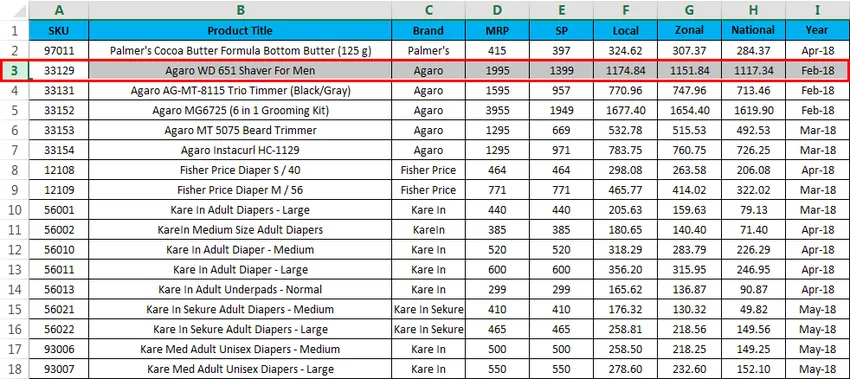
- Használja a gyorsbillentyűt. Tartsa lenyomva a SHIFT + CTRL billentyűket, és nyomja meg a „++“ plusz jelet a billentyűzeten, így új sor kerül beillesztésre az alább látható módon.
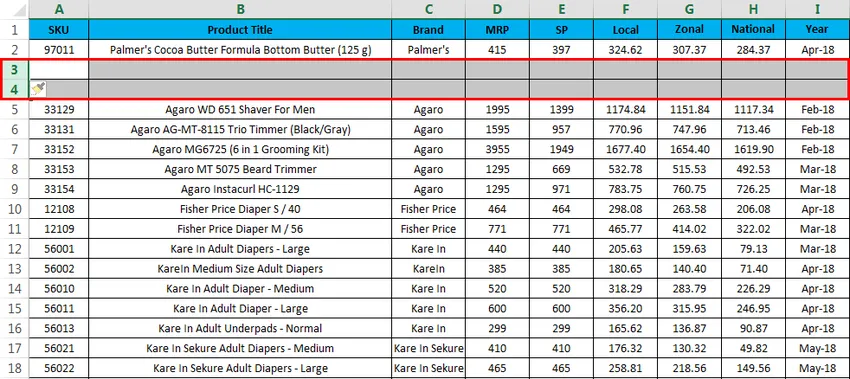
Itt láthatjuk a különbséget, hogy a „PALMER COCO Butter FORMULA JAR (100 G)” után két sor került beillesztésre, amint azt az előző képernyőképen észrevettük.
4. példa - Billentyűparancs
Fontolja meg az alábbi példát, ahol új oszlopot fogunk beilleszteni.
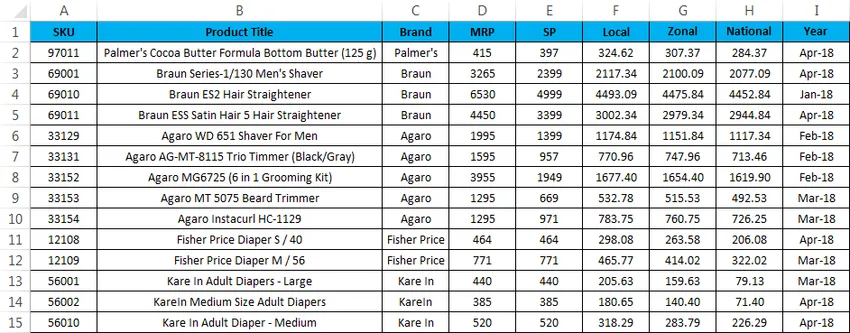
Az új oszlop beillesztéséhez billentyűparancs segítségével kövesse az alábbi lépéseket.
- Először válassza ki azt az oszlopot, ahova pontosan be kell helyeznünk.
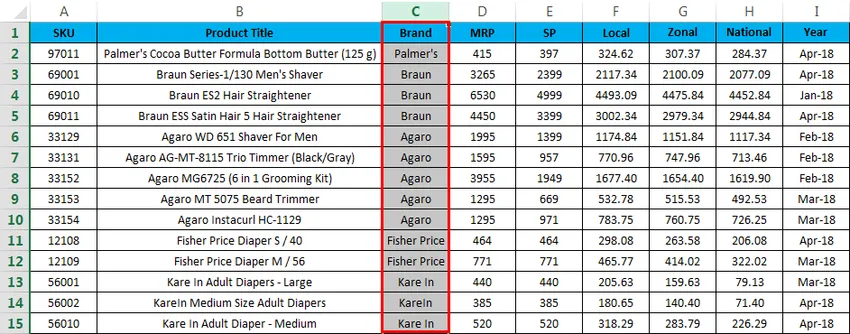
- Most alkalmazza a SHIFT + CTRL ++ gyorsbillentyűket. Miután megnyomtuk a gyorsbillentyűt, új oszlop kerül beillesztésre, amely az alább látható.
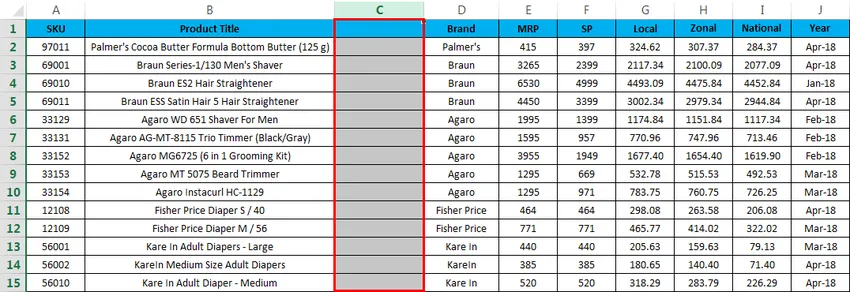
A fenti képernyőképen láthatjuk, hogy egy új C oszlop került beillesztésre a “BRAND” név előtt
Dolgok, amikre emlékezni kell
- A Microsoft Excel alkalmazásban egy új sor beillesztése a munkafüzetbe segít további adatok hozzáadásában, és szükség esetén egyszerűen beilleszthetjük a sort, és könnyen szerkeszthetők.
- Új sor beszúrása közben ellenőrizze, hogy a pontos sorokat / oszlopot választotta-e ki.
Ajánlott cikkek
Ez egy útmutató a Sorparancs beszúrása az Excel programba. Itt megvitatjuk a Sor beszúrása parancsikont Excelben, valamint a Sor beszúrása parancsikon használatát Excelben, valamint a gyakorlati példákat és a letölthető Excel sablont. Megnézheti más javasolt cikkeinket -
- Hogyan lehet használni az automatikus formátumot Excelben?
- Az érték kiszámítása a CAGR képlet alapján
- Útmutató az AGGREGATE funkcióhoz
- Példák az Excel görgetősávjára
- Hogyan lehet beszúrni a sort az Excel VBA-ba?